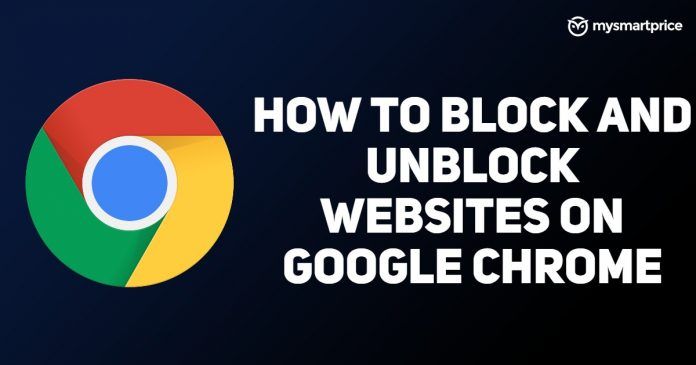
私たちはいくつかのウェブサイトが私たちのラップトップや携帯電話のブラウザにポップアップしたくないいくつかの例があります。 主に、私たちは攻撃から私たちを安全に保つためにブラウザ上でそれらをブロックすることによ Google Chromeは、デスクトップ、ラップトップ、タブレット、スマートフォンなどのデバイスで使用されている世界中で最も人気のあるブラウザの1つです。 この記事では、Google Chromeブラウザでwebサイトをブロックおよびブロック解除するための最良の方法を紹介しました。
また読む:WORDからPDFへのコンバータ:オンラインでWord文書をPDFファイルに変換する方法
Google Chromeデスクトップ上のウェブサイトをブロックする方法?
Google Chromeデスクトップ上のウェブサイトをブロックするには、インターネット上で利用可能なさまざまな拡張機能を使用できます。 これは、数回のクリックでいつでも不要なウェブサイトをブロックするのに役立ちます。 それは無料ですし、使いやすい来るので、我々はブロックサイトをお勧めします。
- まず、”ブロックサイト”Chrome拡張機能を検索し、Chromeブラウザに追加する必要があります。
- ブラウザのタスクバーに拡張機能を追加してください。
- 完了すると、ブラウザ画面の右上隅に拡張機能が表示されます。
- 今、あなたはあなたがブロックしたいウェブサイトを訪問する必要があります。
- 拡張機能アイコンをクリックし、”このサイトをブロックします。”
また読む:JPGからPDFへ:スマートフォンやラップトップを使用してJPG画像をPDFファイルに無料でオンラインに変換する方法
VPNアプリを使用してGoogle Chromeのデスクトップ上のウェブサイトのブロックを解除するには?
vpsアプリと拡張機能は、サービスプロバイダによってブロックされているか、あなたの国で制限されているウェブサイトのブロックを解除するため 私たちは、ルール違反のいずれかの種類をお勧めしていませんが、あなたが何かを閲覧する必要がある場合は、ブロックされたサイトにアクセスす ここでは、VPN拡張機能の助けを借りて、Google Chromeのデスクトップ上のウェブサイトのブロックを解除するのに役立ちますいくつかの簡単な手順
- まず、デスクトップ上のGoogle Chromeブラウザに向かう必要があります。
- 今、タッチVPN拡張機能を検索します。
- ブラウザに拡張機能を追加します。
- ブラウザに正常に追加されたら、VPN拡張機能を起動します。
- 今、拡張機能の中央に配置された接続オプションをクリックしてください。
- 他のサーバーに接続するには数秒かかる場合があります。
- ブロックされたwebサイトにアクセスするためにVPNを選択して接続できる国のリストがあります。
また読む:YouTube TO MP3Converter:あなたの携帯電話やラップトップでYouTubeからオーディオをダウンロードするための3つの最高のアプリやソフトウェア
Google Chromeモバイ
スマートフォンは誰にとっても非常に重要になっており、COVID-19シナリオを投稿すると携帯電話の使用が増加しています。 でも、学校は電話であり、あなたの子供がいくつかの不要なウェブサイトに着陸したくない場合は、以下の手順に従ってブロックする必要があります。
- スマートフォンのGoogle Playストアに向かい、ブロックサイトアプリを検索します。
- お使いの携帯電話にアプリをインストールし、それを開きます。
- 今、設定アプリを開き、ブラウザを制御し、サイトをブロックするためのアプリを有効にします。
- ブロックサイトアプリに戻り、画面右下にある緑色(+)アイコンをタップします。
- ウェブサイトやアプリをブロックできるページが開きます。
- ウェブサイトの列をクリックし、ブロックしたいウェブサイトの完全なURLを入力します
- 今、あなたは右上の緑色の目盛りをクリックする必要が
- これにより、ウェブサイトがブロックリストに追加されます。
VPNアプリを使用してGoogle Chromeモバイルアプリ(Android)でウェブサイトのブロックを解除する方法は?
インドで禁止されているウェブサイトのリストがあり、あなたがサービスプロバイダーのいずれかに接続している場合にアクセスできません。 しかし、あなたはまだいくつかの個人的な理由のためにそれらにアクセスしたい場合は、ここでキャッチです。 VPNアプリの助けを借りて、Google Chromeでウェブサイトのブロックを解除するための簡単な手順をいくつか記載しました。
- まず、Google Playストアに向かい、Turbo VPN(Android用無料)をダウンロードする必要があります。
- 完了したら、スマートフォンでアプリを起動します。
- 電話機のディスプレイの中央に電源ボタンが表示されます。
- それをタップし、okをタップして許可を与えます。
- ランダムなサーバーに接続するには数秒かかる場合があります。
- 特定のサーバーに接続する場合は、国を選択できます。
- あなたが接続されたら、あなたの国でブロックされているウェブサイトであっても、何かを閲覧することは自由です。
Google Chromeモバイルアプリ(iOS)でウェブサイトをブロックする方法は?
iOSデバイスには、Androidスマートフォンのような無料のウェブサイトブロッカーアプリは付属していません。 あなたがウェブサイトをブロックすることを可能にするApp Storeで利用可能な非常に少数のアプリがあります。 ゼロ意志力とサイトブロッカーは、多くの中で最高です。 ブロックサイトは、同様にiOSデバイス上で利用可能になりましたので、しかし、心配しないでください。
- まず、iOSデバイスにブロックサイトをインストールする必要があります。
- iPhoneでアプリを起動します。
- 画面右下にある+アイコンをクリックします。
- ウェブサイトの提案と一緒に検索バーが開きます。
- ブロックしたいウェブサイトを検索し、ブロックリストに追加する必要があります。
- それだけです、あなたは行ってもいいです。
も読む: FACEBOOKのビデオダウンロード:Android、iPhone、ラップトップ上のFacebookからビデオを保存する方法
VPNアプリを使用してGoogle Chromeモバイルアプリ(iOS)上のウェブサイトのブロ
あなたのiOSデバイス上のGoogle Chrome上のウェブサイトのブロックを解除するには、VPNアプリから助けを取ることができます。 VPNアプリの助けを借りて、Google Chromeでウェブサイトのブロックを解除するための簡単な手順をいくつか記載しました。
- まず、Apple App Storeに向かい、Turbo VPNアプリをダウンロードします。
- インストールが完了したら、iOSデバイスでアプリを起動します。
- アプリを開くと、画面に”ニンジン”ボタンが表示されます。
- それをタップし、それがあなたのiOSデバイス上で動作するように許可することによって許可を与えます。
- それは自動的にあなたがウェブサイトのブロックを解除し、任意の制限なしでそれらを使用することを可能にするサーバーに接続します。
この記事の最後まで読んでくれてありがとう。 Facebookページ
のように、より多くのそのような有益で排他的な技術コンテンツのために